MacOS 10.15 Catalina-ның келуімен iTunes толығымен жоғалып кетті, дәлірек айтсақ, ол үш бөлек қолданбаға бөлінді. Сонымен қатар, қосылған iPhone, iPad немесе iPod құрылғыларын басқару тәсілі, соның ішінде құрылғының сақтық көшірмесін жасау да өзгерді. Сонымен, MacOS Catalina жүйесінде iPhone және iPad құрылғыларының сақтық көшірмесін қалай жасауға болатынын көрейік.
Болуы мүмкін сізді қызықтырады

MacOS Catalina жүйесінде iPhone және iPad сақтық көшірмесін қалай жасауға болады
macOS 10.15 Catalina арқылы жұмыс істейтін Mac немесе MacBook компьютеріне қосылыңыз Найзағай кабелі Компьютерге сақтық көшірме жасағыңыз келетін iPhone немесе iPad. Жасағаннан кейін сіз ашасыз Finder және сол жақ мәзірдегі бір нәрсеге төмен жылжыңыз төменде. Содан кейін санатты іздеңіз орындар, оның астында қосылған құрылғыңыз орналасады, бұл жеткілікті басыңыз. Сақтық көшірмені бастау үшін жай ғана түймені басыңыз Сақтық көшірме жасау. Сақтық көшірменің орындалу барысын қадағалай аласыз сол жақ мәзір құрылғы атауының жанында.
Әрине, iTunes-тегі сияқты Finder қолданбасында басқа әрекеттерді орындауға болады. Мұнда құрылғыға музыканы, фильмдерді, телешоуларды және т.б. жүктеп алуға болады. Mac жүйесінде сақталған барлық сақтық көшірмелерді көру үшін жай экранды төмен қарай сырғытыңыз төменде және басыңыз Сақтық көшірмені басқару… Содан кейін барлық сақталған сақтық көшірмелердің тізімі көрсетіледі. Белгілі бір сақтық көшірмені тінтуірдің оң жақ түймешігімен нұқуға болады алып тастау, мүмкін ол Finder қолданбасында көру және оның қанша дискілік орын алатынын тексеріңіз.
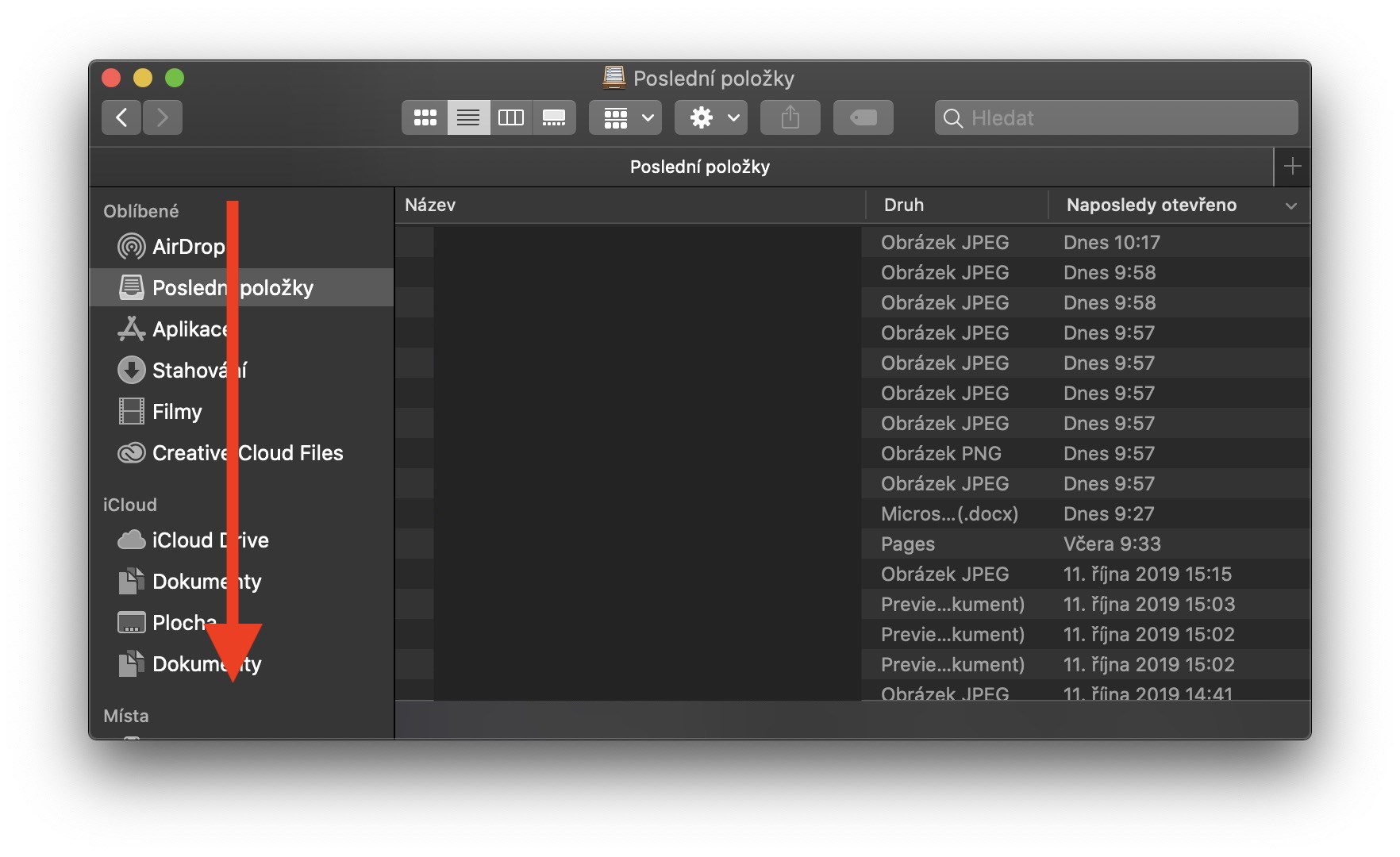
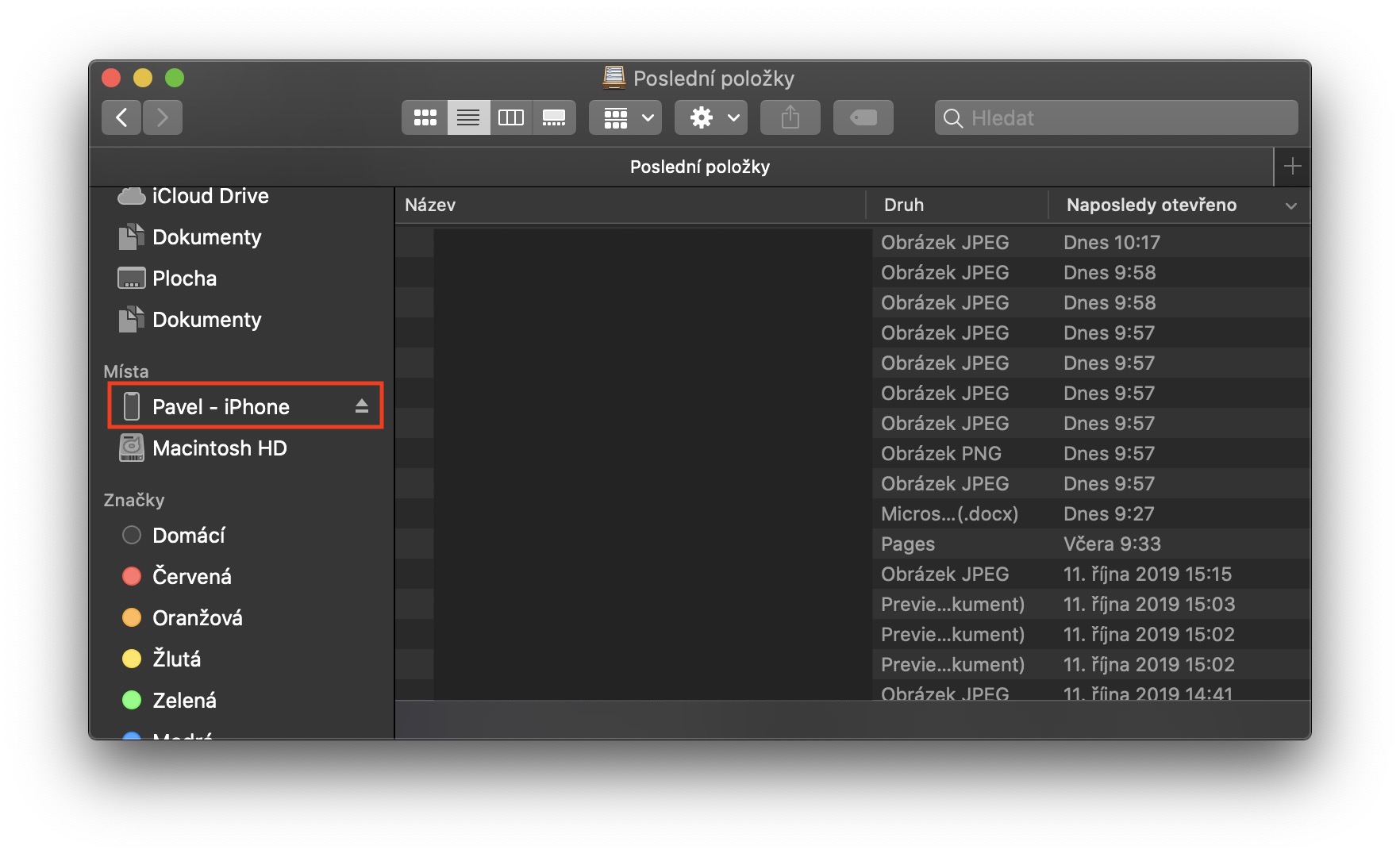
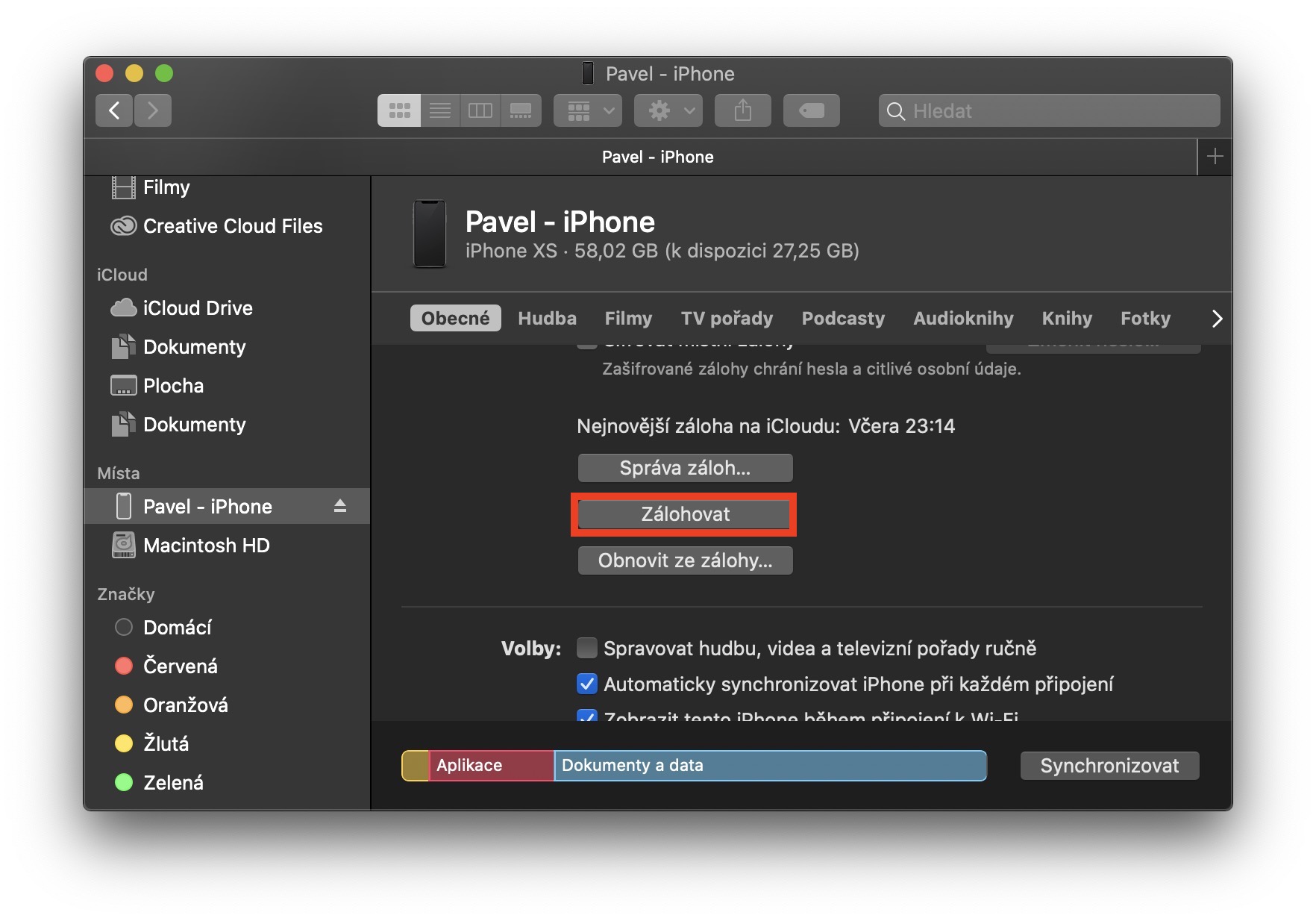
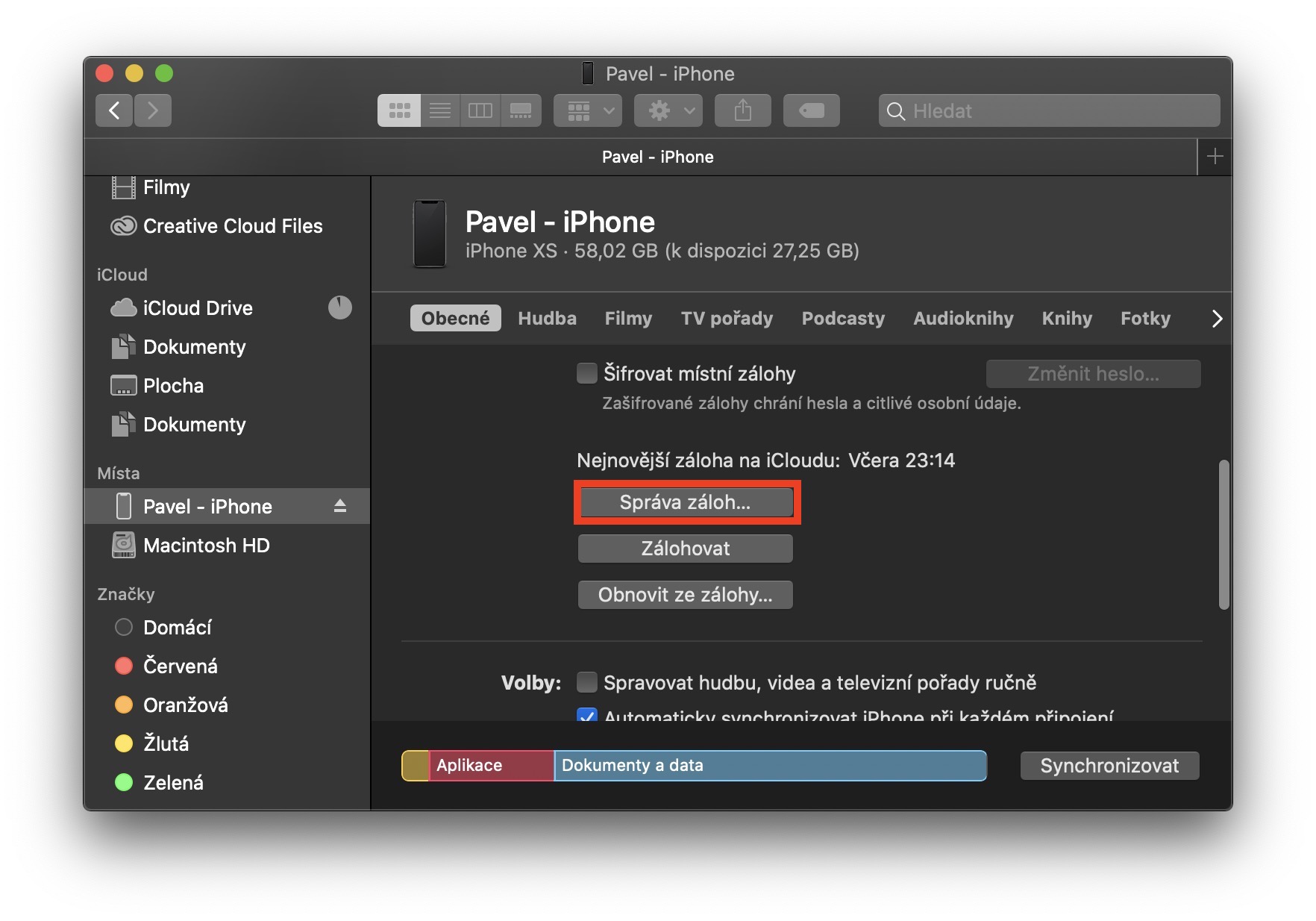
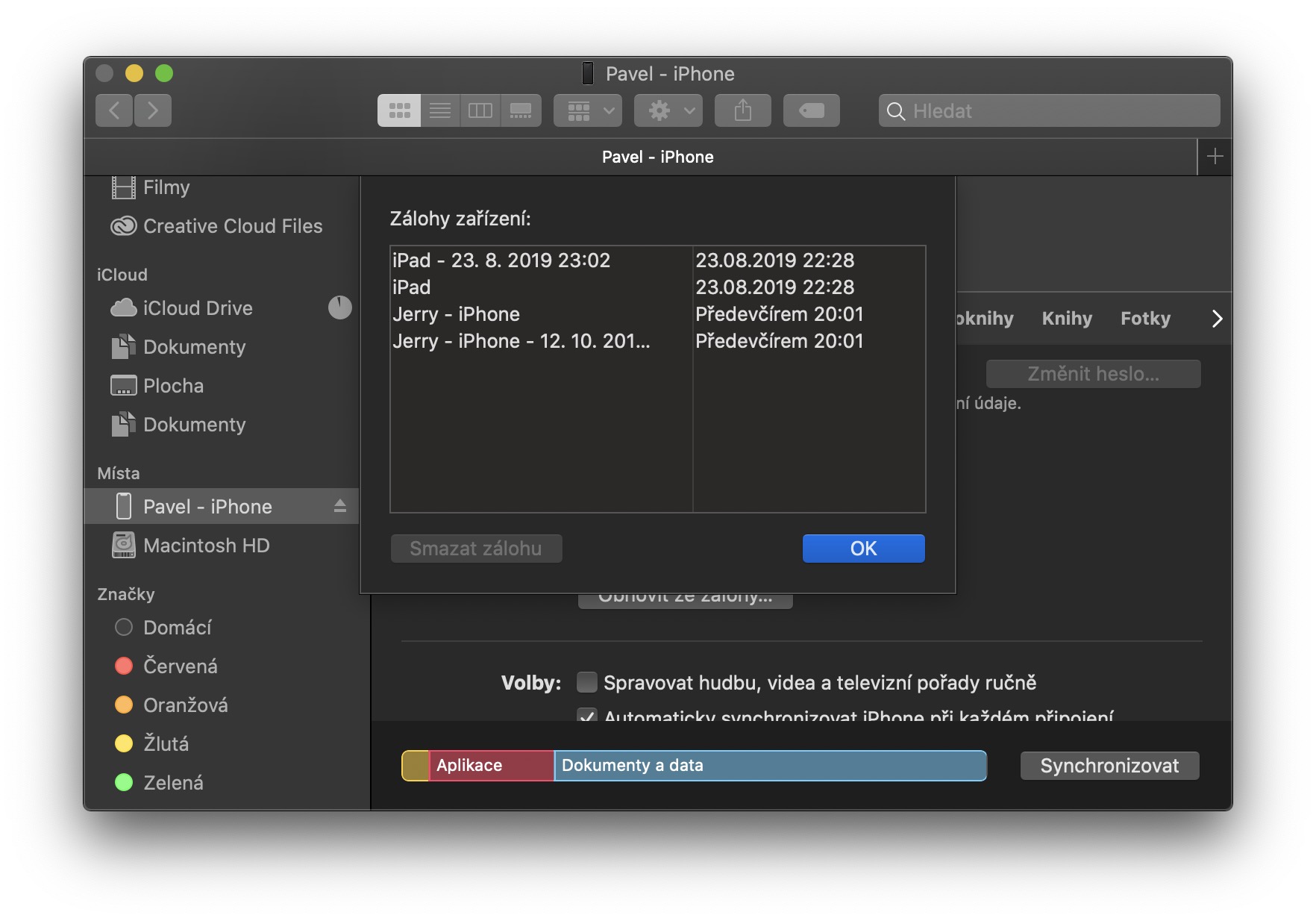
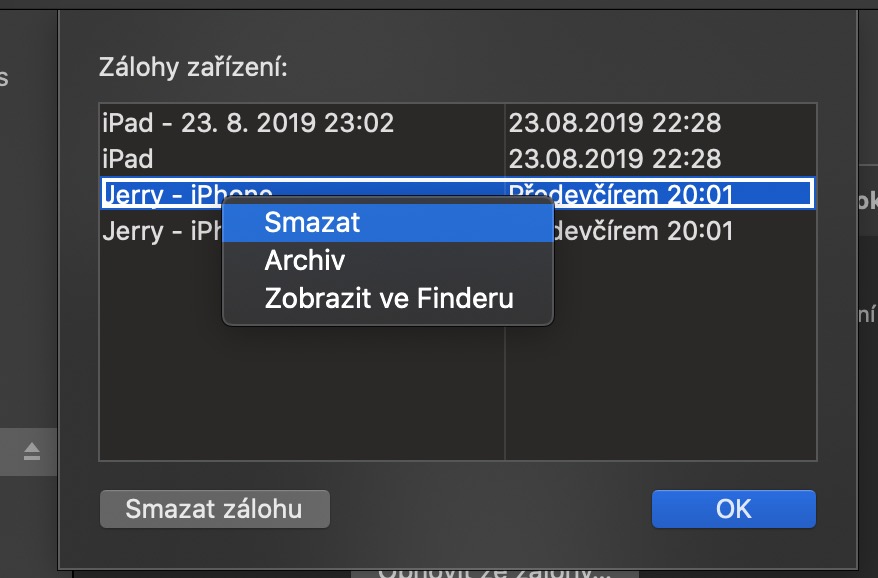
Кабельді қосқаннан кейін iP Finder терезесінде кезекпен пайда болады және жоғалады
DD, мен iPhone-ды Finder қолданбасында көре алмаймын. Бір жерде бір нәрсені қосу керек пе?
Соңында қосылғаннан кейін ол 5 сағат бойы тексерілді
Мен iPhone сақтық көшірмелері үшін қалтаны Каталинадағы негізгі HDD-ден басқасына қалай өзгерту керектігін білгім келеді, сонда ол бос орын алмайды. Біреу өтінемін?
Мені де соған қызықтырар едім, бірақ мен бұл жерден білмейтін сияқтымын? :D